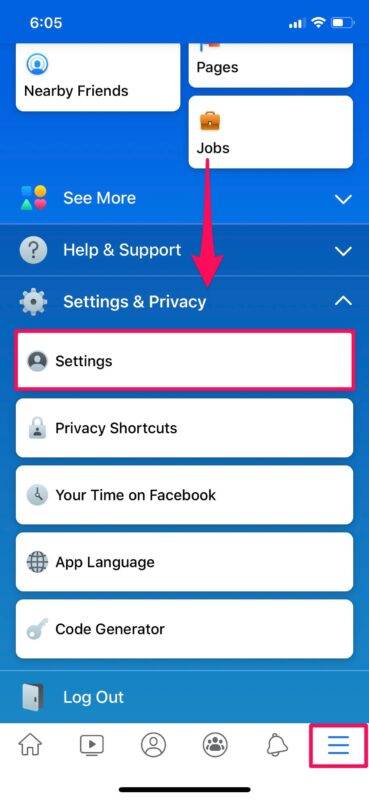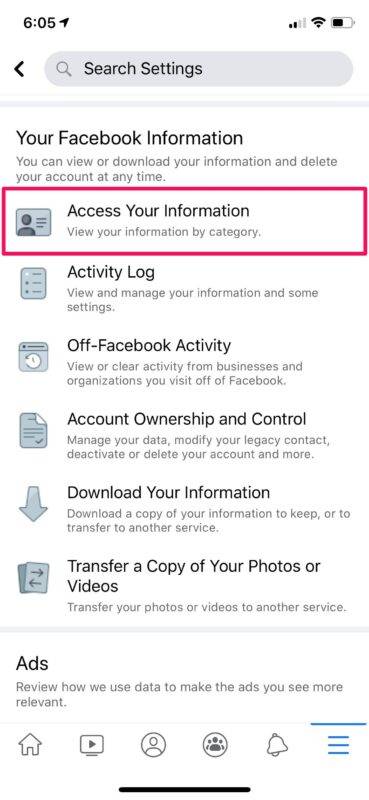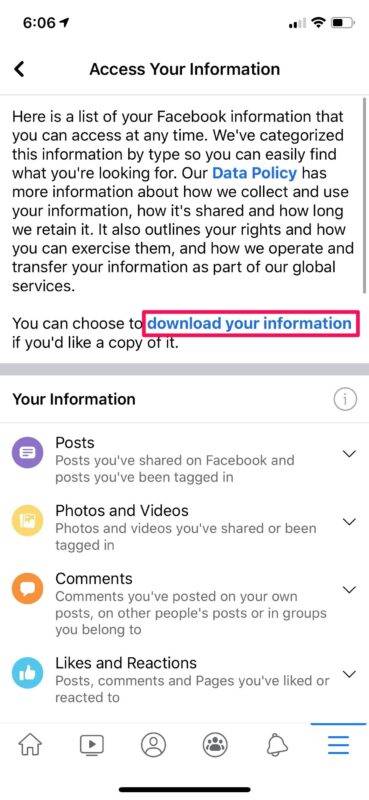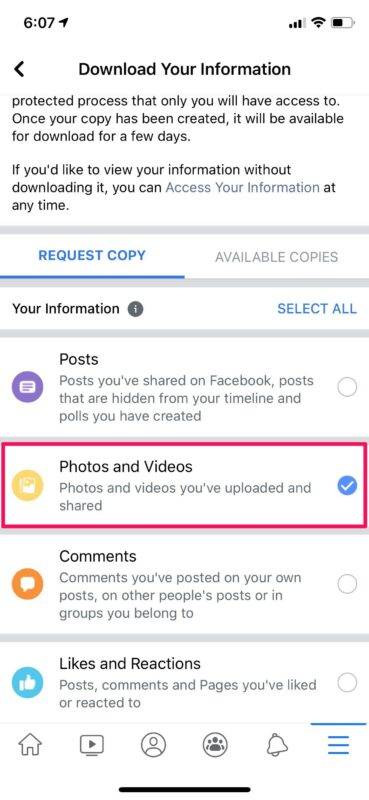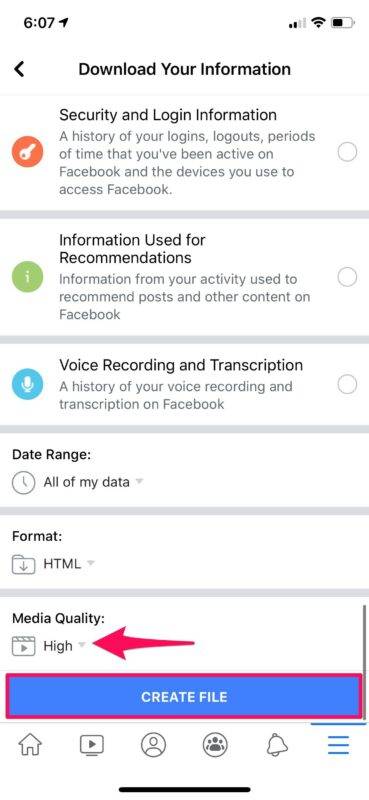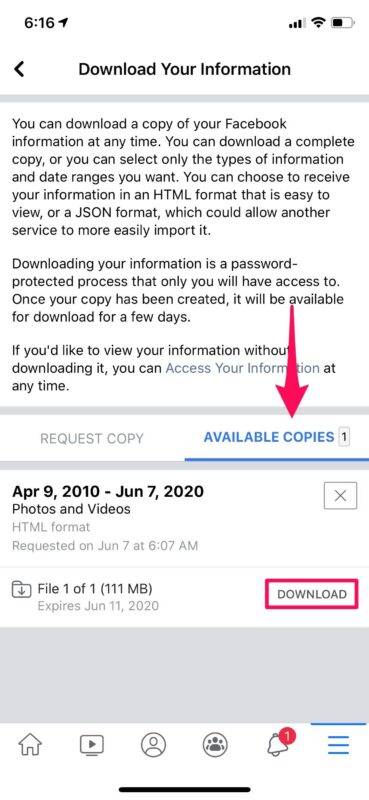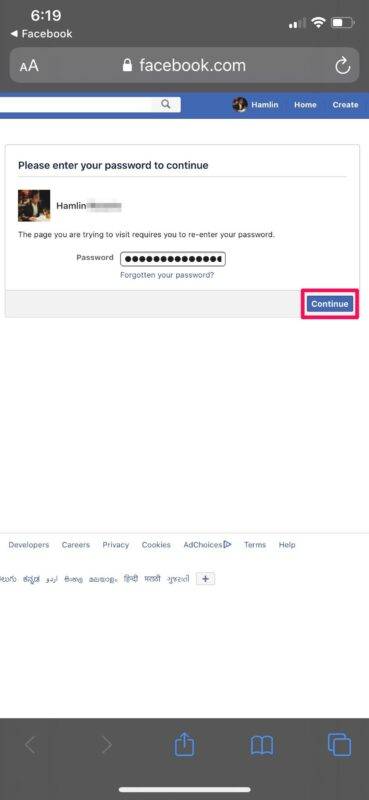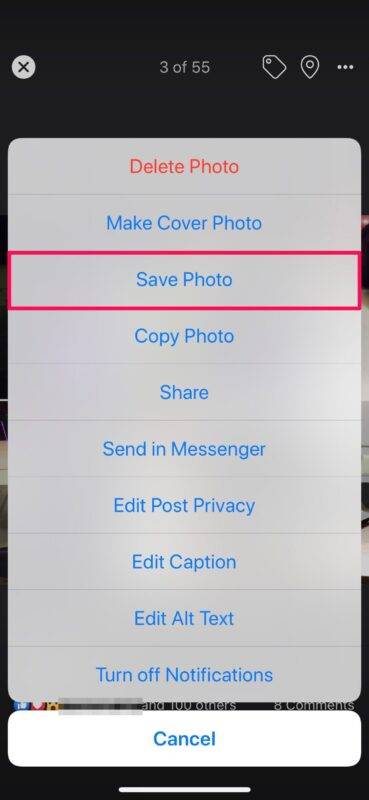如何从Facebook保存所有照片
为了能够下载您在Facebook上共享的所有照片,您需要转到帐户设置并索取信息副本。只需按照以下步骤开始。
- 在iPhone或iPad上打开“ Facebook”应用程序。如果您使用的是计算机,则可以转到facebook.com并使用您的帐户登录。

- 进入应用程序后,点击屏幕右下角的“三线”图标。向下滚动并展开“设置和隐私”,如下所示,然后选择“设置”。在计算机上,您可以直接访问facebook.com/settings进行访问。

- 接下来,向下滚动到“您的Facebook信息”部分,然后选择“访问您的信息”。如果您使用的是Mac或PC,则可以在facebook.com/settings中找到这些选项。

- 现在,点击“下载您的信息”超链接,如下面的屏幕截图所示。

- 您将被带到“请求复制”菜单。在这里,您可以取消选择除“照片和视频”以外的所有内容。

- 在同一菜单中,一直滚动到底部,然后点击“创建文件”。您可以在此处选择媒体质量。

- 单击“创建文件”后,您将被重定向到“可用副本”部分,如下所示。Facebook可能需要一两分钟才能准备好您的可下载文件。准备下载后,您还会收到Facebook通知。只需点击“下载”。

- 这将在您的Safari浏览器中打开Facebook,并要求您输入帐户密码进行确认。完成后,点击继续。Safari现在会提示您下载文件。

而已。现在,您可以使用Safari下载管理器来查看下载进度。
如何从Facebook单独保存照片
如果您不希望下载平台上共享的所有照片,则仍然可以保存您真正需要的几张照片。为此,请找到并打开您要保存的照片,然后按照以下步骤操作。
- 点击屏幕右上角的“三点”图标。

- 现在,只需选择“保存照片”即可将图像下载到您的照片库中。

妳去 现在,您也知道如何单独下载照片了。
正文完